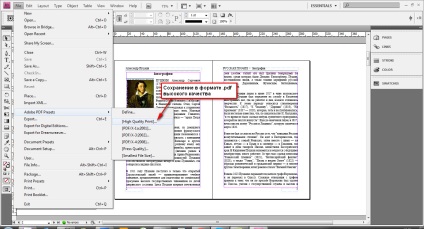Layout könyv az InDesign
Layout könyv InDesign
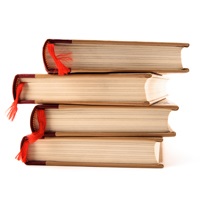
- Dokumentum létrehozása és beállítása a szükséges paramétereket oldalak;
- hozzon létre sablonokat számozással, fejlécek és a lábjegyzetek;
- az eltérő formázást szövegstílusokat;
- képek beszúrásával az elrendezés a könyv;
- automatikus tartalom létrehozásában.
Először is, megtanulják, hogy hozzon létre egy dokumentumot. Módja, hogy ezt: "File" - "Új" - "Document ...". Használja a pop-up ablakot, hogy konfigurálja a lapméret, azok számát és adja meg, a szöveg blokk.
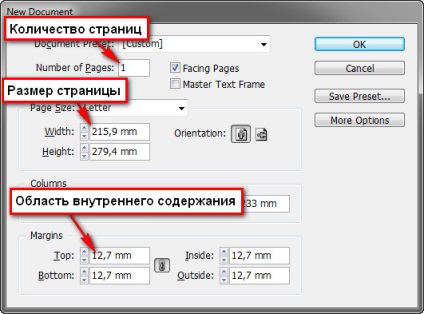
2. lépés: Hozzon létre egy bekezdés stílusát.
Stílusok információkat tartalmaznak a szöveget, és a beállítások, mint a betűtípus, stílus, elrendezés, szín, méret, és mások. A stílus hasznos létrehozása automatikus vagy változó tartalmát a fejléc és lábléc.
Minden szöveges blokk változhat stílus, mint a többi. Például, fejlécek, törzsében, és idézetek - mindegyike megvan a saját stílusa.
Ahhoz, hogy hozzon létre egy új stílust a „bekezdés stílus” kell kattintani a nyíl gombra, és válassza ki a „új bekezdés stílus”. A következő ablakban megadhatjuk a beállításokat jel a szöveget.
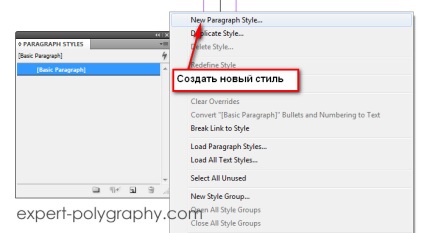
3. lépés: létrehozása és konfigurálása a sablont
Tehát, az első mintát, és a mester alapértelmezés szerint kell hozzárendelni az összes oldalt. De több sablont is létrehozhat, és hogy az egyes oldalt vagy több különböző. A sablon tartalmazhat statikus információk vagy változók (szakasz számok, fejezetcímek, stb.)
Annak érdekében, hogy számozott oldalt, akkor létre kell hozni a szöveget, és aztán megy a „szöveg” - „hogy helyezze be a különleges karakter” - „marker” - „következő oldal számát.” És ebben a mezőben, hogy helyezze be a mutató szimbólum számozás.
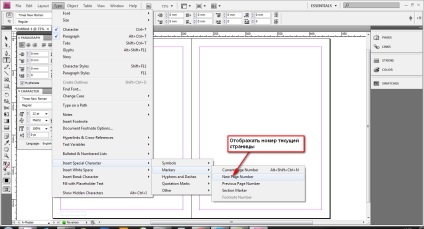
A lap tetején megjelenik a neve a részben válassza a „szöveg” - „text változók” - „jelzi ...”.
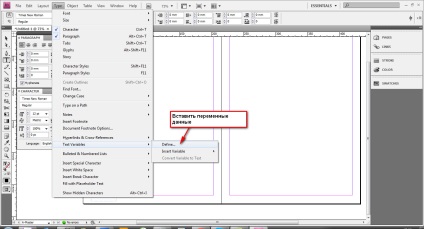
Minden szakasz nevét kell formázni ugyanabban a stílusban. Ezután válasszuk ki a címet, majd kattintson a „szerkesztés”.
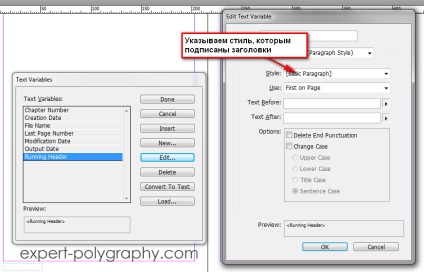
A megjelenő ablakban meg kell adni a stílus összes címet. Miután megadta a kívánt stílust, kattintson a „beillesztés”. A szöveg a felirat a változó információk jelennek meg. Annak érdekében, hogy minden rendben van, akkor kap ki a sablont, és ellenőrizze, hogy a jelenlegi fejezetek és a lábjegyzeteket.
4. lépés: Hogyan kell beszúrni egy képet
Helyezze be a képen InDesign, akkor egyszerűen húzza. Alapértelmezésben ez csökkenni fog a tetején a szöveget, és ha kell sortörés a kép körül, majd kattintson a socket „szövegtöréshez” a kívánt gombot.
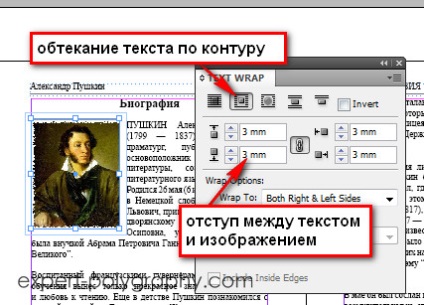
Ahhoz, hogy használni ezt a funkciót, menj a „tárgy” - „Tartalombeállítások”.
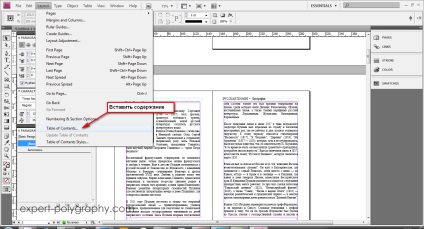
Megjelenik egy ablak, amelyben kiválaszthatja a stílust, amelyet hozzárendelt fejléceket, majd kattintson a „Hozzáadás” gombra.
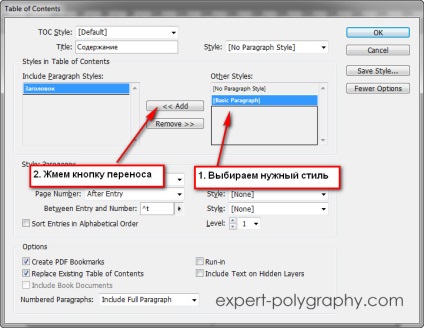
Ez minden. Mentse el a dokumentumot. Ha azt tervezi, hogy egy könyv nyomtatott, a dokumentum meg kell felelnie a különböző nyomtatási követelményeknek. A formátum a dokumentumot, kívánatos, hogy * pdf.